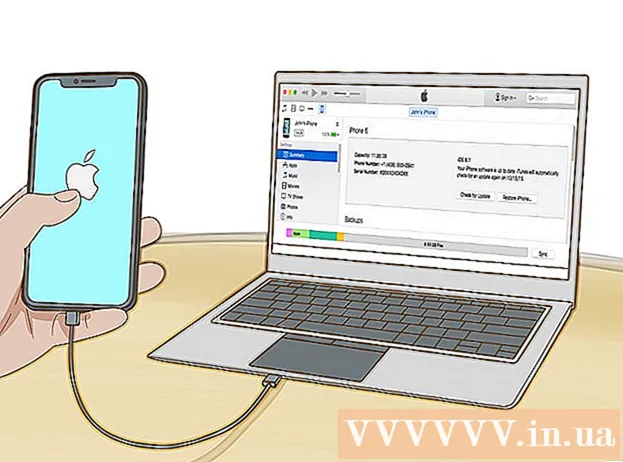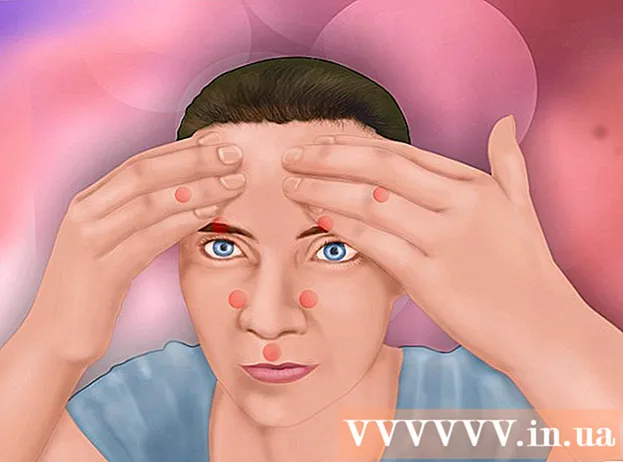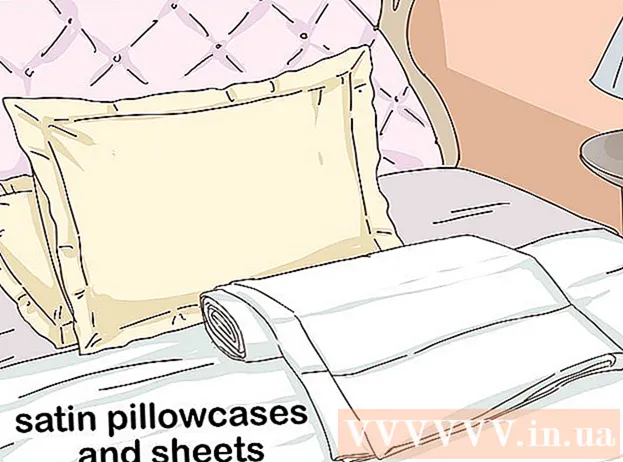Muallif:
Tamara Smith
Yaratilish Sanasi:
26 Yanvar 2021
Yangilanish Sanasi:
29 Iyun 2024

Tarkib
- Qadam bosish
- 5-qismning 1-qismi: Chiroq va ko'prikni ulash
- 5-qismning 2-qismi: Philips Hue dasturini o'rnating
- 5-qismning 3-qismi: Chiroqlarni ulash
- 5-qismning 4-qismi: Uyingizni o'rnatish
- 5-qismning 5-qismi: Xonalaringizni sozlash
Ushbu wikiHow sizga Philips Hue Bridge qurilmangizni qanday o'rnatishni o'rgatadi, bu sizning uyingizdagi aqlli yoritishni quvvatlaydi. Flibsda mavjud bo'lgan har qanday lampochka rozetkasiga o'rnatiladigan bir qator aqlli lampalar mavjud. Hue Bridge-ni to'g'ridan-to'g'ri Internet-routeringizga Ethernet kabeli bilan ulab bo'lgandan so'ng, uyingizdagi Hue aqlli chiroqlariga mobil telefoningiz yoki kompyuteringizdagi Philips Hue dasturi yordamida simsiz ulanishingiz mumkin.
Qadam bosish
5-qismning 1-qismi: Chiroq va ko'prikni ulash
 Barcha Philips Hue lampalarini mavjud lampochka qismlariga o'rnating. Agar siz Philips Hue chiroqlarini ko'prikka ulamoqchi bo'lsangiz, ularni Hue Bridge-ni o'rnatganingizda eng oson ulashingiz mumkin. Hue-ning aqlli lampalari har qanday standart A19 va E12 lampalar uchun mo'ljallangan.
Barcha Philips Hue lampalarini mavjud lampochka qismlariga o'rnating. Agar siz Philips Hue chiroqlarini ko'prikka ulamoqchi bo'lsangiz, ularni Hue Bridge-ni o'rnatganingizda eng oson ulashingiz mumkin. Hue-ning aqlli lampalari har qanday standart A19 va E12 lampalar uchun mo'ljallangan.  Hue lampochkalari uchun chiroq yoqilganligiga ishonch hosil qiling. Hue aqlli lampalari to'g'ri ulanganda, quvvatlanganda va ulanishga tayyor bo'lganda avtomatik ravishda yoqiladi.
Hue lampochkalari uchun chiroq yoqilganligiga ishonch hosil qiling. Hue aqlli lampalari to'g'ri ulanganda, quvvatlanganda va ulanishga tayyor bo'lganda avtomatik ravishda yoqiladi.  Ko'prik uchun elektr simini ulang. Hue Bridge-ni simsiz yo'riqnoma yonidagi elektr manbaiga ulash uchun quvvat adapteridan foydalaning.
Ko'prik uchun elektr simini ulang. Hue Bridge-ni simsiz yo'riqnoma yonidagi elektr manbaiga ulash uchun quvvat adapteridan foydalaning.  Ko'prikni simsiz yo'riqnoma bilan ulang. Hue Bridge chekilgan kabel orqali simsiz yo'riqnomaingizda mavjud bo'lgan har qanday chekilgan portga ulanadi. Kiritilgan Ethernet kabelini ko'prikka, ikkinchisini esa yo'riqnoma ustidagi ochiq chekilgan uyasiga ulang. Ko'prikdagi to'rtta chiroq yonib bo'lgach, u o'rnatishga tayyor.
Ko'prikni simsiz yo'riqnoma bilan ulang. Hue Bridge chekilgan kabel orqali simsiz yo'riqnomaingizda mavjud bo'lgan har qanday chekilgan portga ulanadi. Kiritilgan Ethernet kabelini ko'prikka, ikkinchisini esa yo'riqnoma ustidagi ochiq chekilgan uyasiga ulang. Ko'prikdagi to'rtta chiroq yonib bo'lgach, u o'rnatishga tayyor. - Hue ko'prigida ichki WiFi mavjud emas.
5-qismning 2-qismi: Philips Hue dasturini o'rnating
 Mobil qurilmangizda ilovalar do'konini oching. Philips Hue dasturini topish va yuklab olish uchun mobil qurilmangizdagi ilovalar do'konini oching.
Mobil qurilmangizda ilovalar do'konini oching. Philips Hue dasturini topish va yuklab olish uchun mobil qurilmangizdagi ilovalar do'konini oching. - Google Play do'konini oching
 Qidiruv satrini bosing va yozing Philips tusi. Qidiruv satri ekranning yuqori qismida joylashgan. Siz yozganingizda, tavsiya etilgan ilovalar qidiruv satri ostida ko'rinadi. Ko'rganingizda Philips Hue dasturiga teging.
Qidiruv satrini bosing va yozing Philips tusi. Qidiruv satri ekranning yuqori qismida joylashgan. Siz yozganingizda, tavsiya etilgan ilovalar qidiruv satri ostida ko'rinadi. Ko'rganingizda Philips Hue dasturiga teging. - IPhone-da, avval "Qidirish" yorlig'ini bosing, so'ngra yuqori qismidagi qidiruv satrini bosing.
 Teging Yuklab olish uchun yoki o'rnatish Philips Hue dasturi yonida. Bu Philips logotipi ustida rangli harflar bilan "Hue" yozilgan dastur. Philips-dan bir nechta Philips Hue dasturlari mavjud, shuning uchun rasmiy Philips Hue dasturini yuklab oling. Iltimos, dasturni o'rnatishni kuting.
Teging Yuklab olish uchun yoki o'rnatish Philips Hue dasturi yonida. Bu Philips logotipi ustida rangli harflar bilan "Hue" yozilgan dastur. Philips-dan bir nechta Philips Hue dasturlari mavjud, shuning uchun rasmiy Philips Hue dasturini yuklab oling. Iltimos, dasturni o'rnatishni kuting.
- Google Play do'konini oching
5-qismning 3-qismi: Chiroqlarni ulash
 Philips Hue dasturini oching. O'rnatishni tugatgandan so'ng, ilovalar do'konida "Ochish" tugmachasini bosishingiz yoki uy ekranidagi dastur belgisini bosishingiz mumkin. Bu Philips logotipi ustida rangli harflar bilan "Hue" yozilgan dastur.
Philips Hue dasturini oching. O'rnatishni tugatgandan so'ng, ilovalar do'konida "Ochish" tugmachasini bosishingiz yoki uy ekranidagi dastur belgisini bosishingiz mumkin. Bu Philips logotipi ustida rangli harflar bilan "Hue" yozilgan dastur.  Teging Sozlash; o'rnatish. Ilova simsiz tarmoqdagi Hue Bridge-ni topgandan so'ng paydo bo'ladigan to'q sariq tugma.
Teging Sozlash; o'rnatish. Ilova simsiz tarmoqdagi Hue Bridge-ni topgandan so'ng paydo bo'ladigan to'q sariq tugma.  Bosish havolasini bosing. Bu Bridge qurilmasiga o'xshash dastur markazidagi tugma.
Bosish havolasini bosing. Bu Bridge qurilmasiga o'xshash dastur markazidagi tugma.  Teging Qabul qiling. Bu ekranning pastki qismidagi sariq tugma. Bu sizning Shartlar va Shartlarga rozi ekanligingizni bildiradi. O'qish uchun chizilgan matnni shartlari va shartlari bilan bosing.
Teging Qabul qiling. Bu ekranning pastki qismidagi sariq tugma. Bu sizning Shartlar va Shartlarga rozi ekanligingizni bildiradi. O'qish uchun chizilgan matnni shartlari va shartlari bilan bosing.  Teging Bidge-ni ulash. Bu ekranning pastki qismidagi sariq tugma. Endi uyingizni o'rnatishni boshlaysiz.
Teging Bidge-ni ulash. Bu ekranning pastki qismidagi sariq tugma. Endi uyingizni o'rnatishni boshlaysiz.
5-qismning 4-qismi: Uyingizni o'rnatish
 Teging Mening uyim. Bu ekranning pastki qismidagi sariq tugma.
Teging Mening uyim. Bu ekranning pastki qismidagi sariq tugma.  Uy sahifangiz uchun nomni kiriting va ga teging Uy yaratish. Aqlli uy tizimiga nom berish uchun ekranning pastki qismidagi satrdan foydalaning. Siz "Uy" kabi umumiy narsani o'ylab topishingiz mumkin. Uyingizga nom berishni tugatgandan so'ng, "Uyga qiling" degan sariq tugmani bosing.
Uy sahifangiz uchun nomni kiriting va ga teging Uy yaratish. Aqlli uy tizimiga nom berish uchun ekranning pastki qismidagi satrdan foydalaning. Siz "Uy" kabi umumiy narsani o'ylab topishingiz mumkin. Uyingizga nom berishni tugatgandan so'ng, "Uyga qiling" degan sariq tugmani bosing.  Hue Bridge aksessuar kodini skanerlang. Aksessuarlar kodi Hue ko'prigining pastki qismida joylashgan. Aksessuarlar kodini skanerlash uchun Android telefoningizdagi kameradan foydalaning.
Hue Bridge aksessuar kodini skanerlang. Aksessuarlar kodi Hue ko'prigining pastki qismida joylashgan. Aksessuarlar kodini skanerlash uchun Android telefoningizdagi kameradan foydalaning.  Teging
Teging  Teging Qidirmoq. Bu ekranning pastki qismidagi sariq tugma. Bu sizning lampalaringizni qidiradi. Bu bir necha daqiqa davom etadi. Tugatgandan so'ng, ekranning yuqori qismida qancha lampochka topilganligi haqida xabar beradi.
Teging Qidirmoq. Bu ekranning pastki qismidagi sariq tugma. Bu sizning lampalaringizni qidiradi. Bu bir necha daqiqa davom etadi. Tugatgandan so'ng, ekranning yuqori qismida qancha lampochka topilganligi haqida xabar beradi. - Agar u sizning barcha lampalaringizni topmasa, "+" belgisini yana bir marta bosing, so'ngra "+ Seriya raqamini qo'shish" tugmachasini bosing va ularni qo'lda qo'shish uchun lampalarning seriya raqamini kiriting.
 Teging Keyingi. Barcha chiroqlaringiz qo'shilgandan so'ng, yuqori o'ng burchakdagi "Keyingi" tugmachasini bosing.
Teging Keyingi. Barcha chiroqlaringiz qo'shilgandan so'ng, yuqori o'ng burchakdagi "Keyingi" tugmachasini bosing.
5-qismning 5-qismi: Xonalaringizni sozlash
 Teging
Teging  Xona nomini kiriting. Xonani nomlash uchun ekranning yuqori qismidagi matn maydonidan foydalaning. Bu "Yashash xonasi" yoki "Yotoq xonasi" kabi umumiy narsa bo'lishi mumkin.
Xona nomini kiriting. Xonani nomlash uchun ekranning yuqori qismidagi matn maydonidan foydalaning. Bu "Yashash xonasi" yoki "Yotoq xonasi" kabi umumiy narsa bo'lishi mumkin.  Teging Xona turi. Bu xona nomi yozilgan matn maydonining ostidadir.
Teging Xona turi. Bu xona nomi yozilgan matn maydonining ostidadir.  Xona turini tanlang. Yashash xonasi, oshxona, ovqat xonasi, yotoqxona va boshqalar kabi bir qancha xona turlarini tanlash mumkin.
Xona turini tanlang. Yashash xonasi, oshxona, ovqat xonasi, yotoqxona va boshqalar kabi bir qancha xona turlarini tanlash mumkin.  Xonadagi chiroqlarni tekshiring. Ushbu xonaning barcha chiroqlari yonidagi katakchani bosing. O'zingiz yaratayotgan maydon bilan bog'lashni istamagan chiroqlarni o'chiring.
Xonadagi chiroqlarni tekshiring. Ushbu xonaning barcha chiroqlari yonidagi katakchani bosing. O'zingiz yaratayotgan maydon bilan bog'lashni istamagan chiroqlarni o'chiring. - Afsuski, yangi lampalarga umumiy nomlar berilgan, qaysi xonada qaysi lampalar borligini bilish qiyin. Agar siz noto'g'ri lampalarni tanlasangiz, ularni keyinroq Sozlamalar menyusiga o'tib o'zgartirishingiz mumkin.
 Teging + yoki Keyingi. Agar siz ko'proq xonalarni o'rnatmoqchi bo'lsangiz, pastki o'ng burchakdagi "+" belgisini bosing va qo'shimcha xonalarni o'rnatish uchun yuqoridagi amallarni takrorlang. Aks holda, Hue tizimini sozlashni tugallash uchun yuqori o'ng burchakdagi "Keyingi" tugmasini bosing.
Teging + yoki Keyingi. Agar siz ko'proq xonalarni o'rnatmoqchi bo'lsangiz, pastki o'ng burchakdagi "+" belgisini bosing va qo'shimcha xonalarni o'rnatish uchun yuqoridagi amallarni takrorlang. Aks holda, Hue tizimini sozlashni tugallash uchun yuqori o'ng burchakdagi "Keyingi" tugmasini bosing.